 Публичная кадастровая карта
Публичная кадастровая карта
Кубань попала на «Публичную кадастровую карту»
Любой пользователь Интернета, не выходя из дома или офиса, может получить актуальные сведения о земельных участках и недвижимости на территории Краснодарского края.
Сделать это он может, воспользовавшись сервисом , а также сервисом .
Публичная кадастровая карта – это справочно-информационный сервис для предоставления пользователям сведений государственного кадастра недвижимости на территории России, сообщает пресс-служба УФНС по Краснодарскому краю.
Сервис предлагает пользователю удобные инструменты для работы с картой, поиска земельных участков и получения информации о них. С помощью Публичной кадастровой карты можно получить справочную информацию о полном кадастровом номере, виде разрешенного использования, адресе и площади земельного участка, содержащихся в государственном кадастре недвижимости.
Кроме этого, данный информационный ресурс позволяет оформить запросы на получение сведений государственного кадастра недвижимости о земельном участке в электронном виде.
В скором времени все собственники недвижимости получат налоговое уведомление, в том числе и на уплату земельного налога.
Данный сервис позволит плательщикам сверить информацию, содержащуюся в налоговом уведомлении, с данными государственного кадастра недвижимости.
Источник информации:
На публичной кадастровой карте и в справочном информационном ресурсе содеражаться данные о более чем 50 млн объектов недвижимости.
Сервис Публичной кадастровой карты открыт 1 марта 2010 года.
Для перемещения карты перетащите ее в необходимом направлении, удерживая нажатой левую кнопку мыши.
Изменение масштаба карты при помощи колесика мыши
Для увеличения масштаба карты прокрутите колесико мыши по направлению от себя.
Для уменьшения масштаба карты прокрутите колесико мыши по направлению к себе.
Увеличение выбранной области на карте
Для увеличения выбранной области на карте зажмите клавишу «Shift» при выбранном инструменте «Идентификация» и, удерживая нажатой левую кнопку мыши, выделите прямоугольную область на карте. Экстент карты изменится в соответствии с указанной областью.
Управление историей экстентов
Экстент карты – отображаемая на экране прямоугольная область карты. В течение сеанса работы система хранит в виде экстентов карт сведения обо всех фрагментах карт, которые пользователь сформировал с помощью функций перемещения и масштабирования.
Пользователь имеет возможность последовательно воспроизвести всю историю изменений экстентов в прямом и обратном порядке. При этом происходит быстрый переход от одного фрагмента карты к другому. Состав отображаемых фрагментов карт не изменяется.
Возврат к предыдущему экстенту
Для перехода к предыдущему экстенту в истории воспользуйтесь кнопкой перехода на предыдущую страницу браузера.
Переход к следующему экстенту
Для перехода к следующему экстенту воспользуйтесь кнопкой перехода на следующую страницу браузера. Функция доступна, если ранее был осуществлен переход к предыдущему экстенту и после этого с картой не производились никакие другие действия.
Управление содержанием карты
Выбор базовой карты
Публичная кадастровая карта может отображаться на различной картографической основе. Для переключения между различными картографическими основами используйте инструмент «Управление картой» на Панели инструментов. Для выбора доступны:
Нет – отображение Публичной кадастровой карты без картографической основы.
Карта России (Росреестр) — отображение Публичной кадастровой карты совместно с картой местности, предоставленной Росреестром.
Ортофотопокрытия(Росреестр) — отображение Публичной кадастровой карты совместно с ортофотопокрытиями в составе картографической основы кадастра, предоставленной Росреестром.
Космические снимки (Esri) – отображение Публичной кадастровой карты совместно с космическими снимками, предоставленными компанией Esri.
Космические снимки (СканЭкс) – отображение Публичной кадастровой карты совместно с комическими снимками, предоставленными компанией СканЭкс.
Для того чтобы на карте отображались названия географических объектов, необходимо выбрать пункт «Надписи на карте» в разделе «Управление картой».
Выбор тематической карты
На публичной кадастровой карте можно доступны для просмотра несколько типов тематических карт. Для переключения между тематическими картами используйте инструмент «Управление картой» на Панели инструментов. Для выбора доступны:
Нет – отображение Публичной кадастровой карты без тематической карты.
Кадастровая стоимость — тематическая карта кварталов и объектов недвижимости по кадастровой стоимости. Тематическая карта доступна только на крупных масштабах.
Кадастровая стоимость за метр — тематическая карта кварталов и объектов недвижимости по кадастровой стоимости за единицу площади. Тематическая карта доступна только на крупных масштабах.
Виды разрешенного использования – тематическая карта земельных участков по виду разрешенного использования. Тематическая карта доступна только на крупных масштабах.
Категории земель — тематическая карта кадастровых кварталов и земельных участков по категории земель. Тематическая карта доступна только на крупном масштабе.
Давность обновлений — тематическая карта кадастровых округов по давности обновления.
Общее количество посещений — тематическая карта кадастровых округов по общему количеству посещений.
Уникальные посещения — тематическая карта кадастровых округов по количеству уникальных посещений.
Выбор состава информации, отображаемой на Публичной кадастровой карте
Состав информации, отображаемой на Публичной кадастровой карте, можно выбирать, используя инструмент «Управление картой» на Панели инструментов. Из выпадающего списка для выбора доступны:
Кадастровое деление, земельные участки, объекты капитального строительства
Картографическая основа кадастра в составе: цифровые топопкарты, ортофотопланы, ортофотопокрытия.
Обзорная карта
Обзорная карта предназначена для отображения положения текущего экстента карты. Окно обзорной карты можно скрыть или развернуть с помощью специального инструмента в правом нижнем углу.
Отображение легенды
Легенда предназначена для отображения стилей оформления объектов на карте. Для просмотра легенды Публичной кадастровой карты необходимо включить ее отображение, поставив отметку рядом с надписью «Легенда» на Панели инструментов. Легенда Публичной кадастровой карты формируется динамически в зависимости от состава отображаемых слоев.
Как измерить расстояние на карте?
Чтобы измерить расстояние на карте, выберите инструмент «Измерение длины» на Панели инструментов. Укажите начальную, промежуточные и конечную точку линии, длину которой необходимо измерить, щелчками левой кнопки мыши. При необходимости отредактируйте сформированную линию путем перемещения и добавления новых вершин. Измеренная длина линии отобразится в информационном окошке рядом с последней указанной вершиной. Расстояние указывается в километрах.
Как измерить площадь на карте?
Чтобы измерить площадь на карте, выберите инструмент «Измерить площадь» на Панели инструментов. Укажите вершины полигона, площадь которого необходимо измерить, щелчками левой кнопки мыши. При необходимости измените границы сформированной области перемещением вершин и добавлением новых вершин. Измеренная площадь отобразится в информационном окошке рядом с последней указанной вершиной. Площадь указывается в квадратных километрах.
Как распечатать карту?
Чтобы распечатать фрагмент карты, выберите инструмент «Печать карты».
В открывшемся новом окне Интернет-браузера будет отображен подготовленный для печати фрагмент карты и поле для внесения комментариев к нему.
Подготовленным для печати фрагментом карты можно управлять с помощью мыши: перемещать и изменять его масштаб.
Для отправки сформированного изображения и комментариев к нему на печать выберите инструмент «Печать».
Как получить ссылку на карту?
Для получения ссылки на текущий экстент карты выберите инструмент «Ссылка на карту», после чего скопируйте адрес из отобразившейся адресной строки.
Ссылку на карту можно отправить по почте или сохранить в закладке.
Как добавить объекты на карту?
Пользователь может добавить на карту объекты, описание местоположения которых сформировано в виде файлов в форматах kml или csv. Координаты объектов в файле должны быть указаны в десятичных градусах в системе координат ПКК (проекция Web Mercator (WGS_1984_Web_Mercator_Auxiliary_Sphere)).
Для добавления объектов на карту необходимо перетащить файл с описанием их местоположения на область карты в приложении. Экстент и масштаб карты изменятся для отображения всех импортированных объектов.
Для изменения границ импортированного объекта необходимо выбрать его щелчком левой кнопки мыши, переместить или добавить новые вершины.
Для включения/отключения отображения слоя с импортированными объектами необходимо установить/снять соответствующую отметку «Объекты на карте» в списке слоев в разделе «Базовая карта» меню «Управление картой».
Примеры файлов для импорта на карту можно скачать по ссылкам:
http://maps.rosreestr.ru/portalonline/examples/test_parcels.kml
http:// maps.rosreestr.ru/portalonline/examples/test_parcels.csv
Как получить информацию об объектах на карте?
Для получения информации об объекте (объекты недвижимости и единицы кадастрового деления, границы, территориальные зоны и зоны с особыми условиями использования территории, картографическая основа кадастра) выберите инструмент «Информация», выберите нужный тип информации в выпадающем списке и кликните по интересующему Вас объекту на карте.
На мелких масштабах на Публичной кадастровой карте отображаются границы кадастровых округов и кадастровых районов, границы субъектов Российской Федерации и муниципальных образований, картограммы картографической основы кадастра.
Для получения сведений ГКН по земельным участкам, кадастровым кварталам, зонам и населенным пукнтам увеличьте масштаб карты таким образом, чтобы отобразились нужные объекты.
Получение информации выбором записи в списке результатов поиска
Воспользуйтесь инструментами поиска объектов по атрибутам или на карте. В результате будет сформирован список результатов поиска, отображаемый в левой части экрана. Выберите один объект из списка в Панели результатов поиска щелчком левой кнопки мыши для получения подробных сведений.
В какой форме предоставляются сведения?
Сведения ГКН по выбранному объекту предоставляются во всплывающем информационном окне.
Какие сведения ГКН можно получить?
Публичная кадастровая карта предоставляет справочную информацию об объектах недвижимости и единицах кадастрового деления:
для всех объектов недвижимости и единиц кадастрового деления: полный кадастровый номер, адрес, список обслуживающих подразделений территориального органа Росреестра с указанием наименования подразделения, адреса и телефона офиса приема;
для земельного участка: статус, категория земель, вид использования, площадь, кадастровая стоимость, кадастровый инженер, дата постановки на учет, план земельного участка, план кадастрового квартала, на котором расположен участок;
для объекта капитального строительства: тип, статус, площадь, кадастровая стоимость, этажность, материал стен, инвентаризационные характеристики;
для кадастровых округов и районов: наименование.
Публичная кадастровая карта предоставляет справочную информацию об единицах административно-территориального деления, административных границах, территориальных зонах и зонах с особыми условиями использования территории, картографической основе кадастра:
для территориальной зоны и зоны с особыми условиями использования территории: тип и описание зоны, реквизиты документа, устанавливающего границу зоны;
для единицы административно-территориального деления: наименование, тип, наименование административного центра/столицы, коды ОКАТО/ОКТМО, количество муниципальных образований и населенных пунктов в составе, количество офисов и приемных Росреестра на территории.
для административной границы: наименование граничащих единиц административно-территориального деления, перечень документов, регламентирующих прохождение границы;
для картограммы картографической основы кадастра: тип, наименование, источник, дата актуальности, ссылка на картоку метаданных на Геопортале ИПД РФ.
Почему найденный объект не отображается на карте?
Найденный земельный участок может не отображаться на карте в том случае, если он относится к категории «ранее учтенных» или содержит технические ошибки описания границ.
наверх
Как искать объекты недвижимости и единицы кадастрового деления по атрибутам?
Поиск осуществляется средствами Панели поиска, расположенной в левой части экрана.
Свернуть Панель поиска можно с помощью элемента управления «Свернуть/Развернуть панель», расположенного вдоль правой границы Панели.
Результаты поиска отображаются в Панели результатов в виде списка с указанием количества найденных записей.
Перемещение по списку найденных объектов осуществляется с помощью вертикальной полосы прокрутки.
Позиционирование и масштаб отображения карты определяются по первому объекту из списка найденных.
Выбрав левой кнопкой мыши одну из позиций в списке найденных объектов, можно получить подробные сведения об этом объекте в виде информационного окна.
В верхней части Панели поиска находится традиционная строка поиска, позволяющая осуществить быстрый поиск по кадастровому номеру, адресу или координатам.
Быстрый поиск по кадастровому номеру
С помощью строки поиска можно найти объект недвижимости или единицу кадастрового деления по кадастровому номеру.
Для реализации функции в строку поиска введите кадастровый номер в формате ХХ:ХХ:ХХХХХХХ:ХХХХ или вместо одной из позиций введите символ «*».
Нажмите кнопку «Найти».
Если кадастровый номер введен не полностью, то осуществляется поиск единицы кадастрового деления по последней полностью введенной части кадастрового номера (например, по КН 61:34 Подсистема выбирает КР №34).
Если одна из позиций кадастрового номера содержит символ «*», то в Панели результатов поиска выводится список всех единиц кадастрового деления соответствующей позиции (например, по КН 61:34:* формируется список всех КК из КР №34).
наверх
Быстрый поиск по адресу
С помощью строки поиска можно найти точку на карте по адресу.
Для реализации функции в строку поиска введите адрес (до уровня населенного пункта, например, например «Москва» или «Пенза»).
Нажмите кнопку «Найти».
В Панели результатов поиска будет отображен список всех адресов, соответствующих запросу.
наверх
Быстрый поиск по координатам
С помощью строки поиска можно найти точку на карте по координатам.
Для реализации функции в строку поиска введите координаты точки в десятичных градусах в системе координат ПКК (проекция Web Mercator (WGS_1984_Web_Mercator_Auxiliary_Sphere)), например 55.755768, 37.617671.
Нажмите кнопку «Найти».
Центр карты переместится в указанную точку.
Расширенный поиск
Перейти к расширенному поиску можно по ссылке «Расширенный поиск» на Панели поиска.
Публичная кадастровая карта предоставляет возможность расширенного поиска по кадастровому номеру.
Свернуть Панель расширенного поиска можно, повторно кликнув левой кнопкой мыши по ссылке «Расширенный поиск».
Расширенный поиск по кадастровому номеру
Для поиска объекта недвижимости или единицы кадастрового деления последовательно выберите из выпадающего списка в поле:
«Кадастровый округ» – наименование кадастрового округа
«Кадастровый район» – наименование кадастрового района
«Кадастровый квартал» – номер кадастрового квартала
«Земельный участок» – номер земельного участка
Нажмите кнопку «Найти».
Расширенный поиск по адресу
Для поиска объекта недвижимости или единицы кадастрового деления последовательно выберите из выпадающего списка в поле:
«Субъект РФ» — наименование субъекта РФ
«Поселение» — наименование поселения
«Населенный пункт» — наименование населенного пункта
Нажмите кнопку «Найти».
Как выполнить пространственный поиск единиц кадастрового деления и объектов недвижимости?
Пространственный поиск линией
Вы можете осуществить пространственный поиск информационных объектов (единиц кадастрового деления или земельных участков), проведя простую или ломаную линию на карте.
Для этого выберите инструмент «Пространственный поиск линией» на Панели инструментов. При необходимости укажите радиус буферной зоны (в метрах). Последовательным указанием точек на карте постройте линию. Последнюю точку линии укажите двойным щелчком левой кнопки мыши.
Будут найдены все объекты, пересекающиеся с указанной линией, видимые на текущем масштабе.
Пространственный поиск полигоном
Вы можете осуществить пространственный поиск информационных объектов (единиц кадастрового деления или земельных участков), указав область на карте.
Для этого выберите инструмент «Пространственный поиск полигоном» на Панели инструментов. При необходимости укажите радиус буферной зоны (в метрах). Последовательным указанием точек на карте постройте облесть на карте. Последнюю вершину укажите двойным щелчком левой кнопки мыши.
Будут найдены все объекты, входящие в сформирвоанную область и пересекающиеся с ее границей, видимые на текущем масштабе.
Как сохранить результаты поиска?
Добавление результатов поиска в «Избранное»
Для того чтобы сохранить список результатов поиска, выберите инструмент «Добавить весь список в избранное».
Для того чтобы сохранить отдельную запись из списка результатов поиска, выберите инструмент «Добавить в избранное».
Выбранные записи будут доступны в Панели «Избранное» в течение сеанса работы с Публичной кадастровой картой.
Для удаления одной записи из избранного, выберите инструмент «Удалить из избранного». Для удаления всех записей из избранного, выберите инструмент «Очистить список».
Сохранение списка избранных результатов поиска в файл формата .csv
Для того чтобы сохранить список избанных результатов поиска в файл формата .csv на компьютере, выберите инструмент «Сохранить список в CSV файл».
Будет сформирован и сохранен файл, содержащий сведения о записях списка избранных результатов поиска.
наверх
Загрузка списка избранных результатов поиска из файла формата .csv
Для того чтобы загрузить в приложение список объектов, содержащийся в файле формата .csv, выберите инструмент «Загрузить список из CSV файла» и укажите соответствующий файл.
Записи, содержащиеся в загруженном файле, будут отображены в списке избранных результатов поиска.
Как оформить запрос на получение государственной услуги?
Из информационного окна, содержащего сведения ГКН о выбранном объекте, перейдите на Портал оказания государственных услуг Росрееста, выбрав одну услугу из списка на вкладке «Услуги» информационного окна.
Как получить подробную информацию о кадастровом делении субъектов РФ
Для получения подробной информации о кадастровом делении субъектов РФ воспользуйтесь ссылкой «Сведения об обновлениях», расположенной на панели информации в нижней части окна приложения, кликнув по ней левой кнопкой мыши.
Как получить справочную информацию о сервисах ПКК?
С подробной информацией об использовании сервисов ПКК, а также о составе и структуре сервисов можно ознакомиться в следующих документах:
Инструкция по использованию веб-сервисов ПКК версии 4
Cостав и структура веб-сервисов ПКК версии 4
Хочу поделиться собственным опытом работы с кадастровой картой:
После того, как Вы наберёте свой кадастровый номер земельного участка (например:23:49:0205015:2219), откроется окно с данными участка.Но данные не совсем хорошо видно в окне. Поэтому я выделяю данное окно, копирую и вставляю в документ программы ворд. Тогда появляется документ, отвечающий на все вопросы собственника и не собственника тоже. Нажав на карте на соседний участок, можно узнать, как обстоят дела у соседа, и во что оценен его участок. В настоящий момент, мы увидели на карте, что соседние многоквартирные дома имеют разную кадастровую стоимость, буквально, в 10 раз. Почему такое происходит, будем уточнять в земельном комитете. До встречи, на страницах сайта.
|
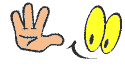






 Отдых в Сочи
Отдых в Сочи Создать сайт
Создать сайт Христианский
Христианский OOO УК ГАРАНТ
OOO УК ГАРАНТ








